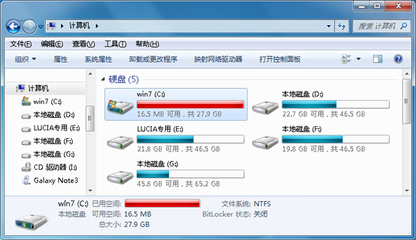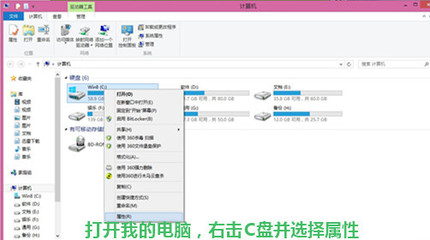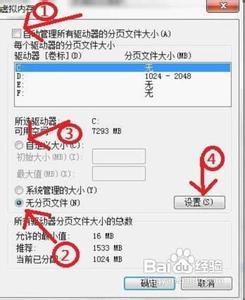经常用的电脑的人,都知道时常会发现系统盘(C盘)满盘到极限了,那么Win8电脑怎么清理C盘垃圾呢?小编分享了Win8电脑清理C盘垃圾的方法,希望对大家有所帮助。
Win8电脑清理C盘垃圾方法一相信很多用户都记得以前网上流传着一个通过复制代码自制清除垃圾器的小帖子,那个叫作“一键清理系统.Bat”的文件曾在很多用户的桌面上出现过。这个小软件现在完全适用于Win8,而且在不知名专业人士的修改下,还推出了升级版。
新版本增加了将垃圾文件删除至回收站功能,本功能从根本上解决了有可能出现的误删文件的问题,请放心使用。
除了一键清理系统垃圾文件之外,这款小软件还增加了IE临时文件管理功能,可以方便地删除IE临时文件以及方便地提取任意临时文件。
这个清理工具非常小巧,虽然功能和界面并没有很多辅助软件优秀,但绝对能满足一般用户的需求,喜欢让电脑轻装前行的用户不妨安装一个。
Win8电脑清理C盘垃圾方法二1、打开桌面上的【这台计算机】,选择C盘,鼠标右键选择属性;
2、点磁盘清理;
3、全部选中,点确定;
如果要清理旧WINDOWS系统的话,点清理系统文件。
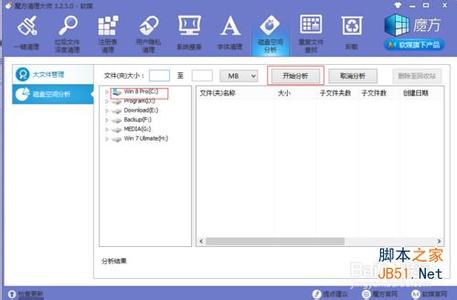
 爱华网
爱华网